Când lucrăm pe computerul nostru cu ferestre din 10, sistemul de operare ne arată toate informațiile prin Windows. Putem lucra cu una sau mai multe ferestre în același timp, astfel încât acestea să fie active sau să le reducem la minim în bara de activități pentru a le menține deschise, chiar dacă nu o folosim în permanență, deoarece rulează în fundal. Microsoft sistemul de operare vă permite să derulați pe ferestrele inactive, deci dacă acest lucru este enervant, vă vom arăta cum să îl dezactivați.
Microsoft a introdus o nouă funcție în Windows, prin intermediul căreia ne permite să derulăm ferestrele care sunt inactive folosind mouse-ul nostru. Anterior, dacă doream să folosim această funcție, era necesar să selectăm o fereastră pentru a o activa și a putea derula peste conținutul acesteia. Acum putem parcurge conținutul său, chiar dacă este inactiv doar trecând cursorul mouse-ului peste el. Acest lucru poate fi un avantaj sau un dezavantaj în funcție de tipul fiecărui tip de utilizator.
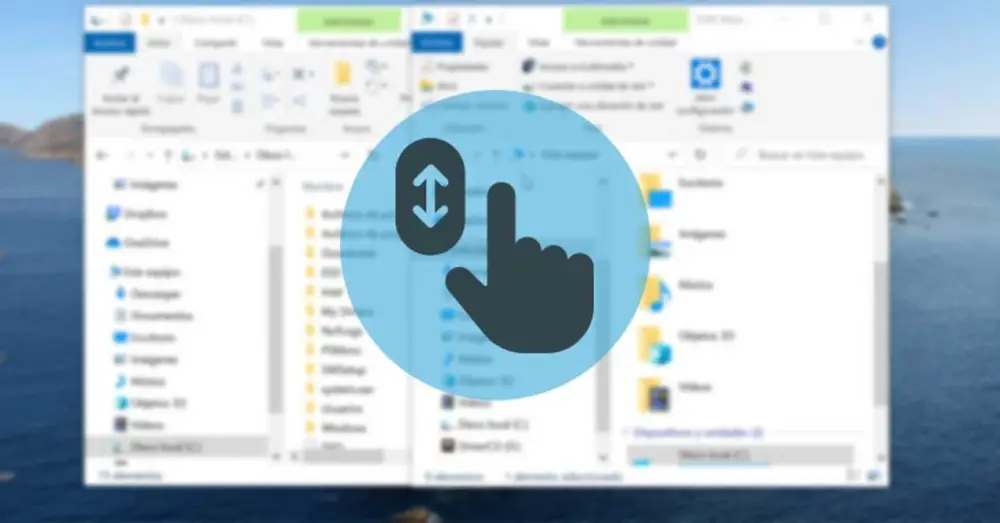
Derularea prin ferestre inactive: avantaje și dezavantaje
După cum am comentat, atunci când interacționăm cu Windows 10, vom face întotdeauna acest lucru prin diferite ferestre. Acestea pot fi active sau inactive. Se spune că este o fereastră activată când îl avem rulat în prim-plan și putem lucra la ele. În schimb, ne referim la inactiv ferestrele când, deși sunt activate, rămân minimizate în bara de activități, deci funcționează în fundal și nu putem interacționa direct cu ele până nu le maximizăm din nou. De asemenea, găsim ferestre active și inactive, deși ambele sunt deschise în prim-plan. De exemplu, dacă deschidem Notepad-ul și apoi Google Chrome, acesta din urmă este în prim-plan și putem interacționa cu acesta, în timp ce Notepad-ul ar deveni inactiv în fundal.
Microsoft a decis să adauge o nouă funcție pentru a îmbunătăți interacțiunea cu ferestrele inactive. Pentru a face acest lucru, această funcție ne permite derulați prin conținutul ferestrei inactive când trecem indicatorul mouse-ului peste el și folosim rotița de derulare. Acesta este un lucru care poate fi benefic pentru utilizatori, deoarece aceștia pot vedea și interacționa cu conținutul fiecărei ferestre fără a fi nevoie să fie în prim-plan. Dar poate fi și enervant dacă lucrăm cu diferite documente în același timp, cu riscul deplasării accidentale asupra unui document deschis în fundal.
Această caracteristică controversată este activată implicit în Windows 10. Din fericire pentru mulți utilizatori, ea poate fi dezactivat , limitând derularea mouse-ului doar prin ferestrele active. Prin urmare, mai jos, vom vedea diferitele moduri pe care ni le oferă Microsoft pentru a putea dezactiva funcția de derulare prin ferestre inactive în Windows 10.
Dezactivați derularea ferestrelor inactive
Dacă dorim să dezactivăm derularea pe ferestrele care sunt inactive în fundal, vom avea două modalități de a face acest lucru. Putem alege să îl dezactivăm din meniul Setări Windows 10 sau accesând Editorul de registry.
Din setările Windows 10
Pentru a dezactiva derularea ferestrelor inactive în Windows 10, o putem face cu ușurință din meniul Setări. Pentru a-l accesa, cel mai simplu mod este să apăsați comanda rapidă de la tastatură Windows + I. Odată ce am accesat-o, trebuie să facem clic pe secțiunea Dispozitive.
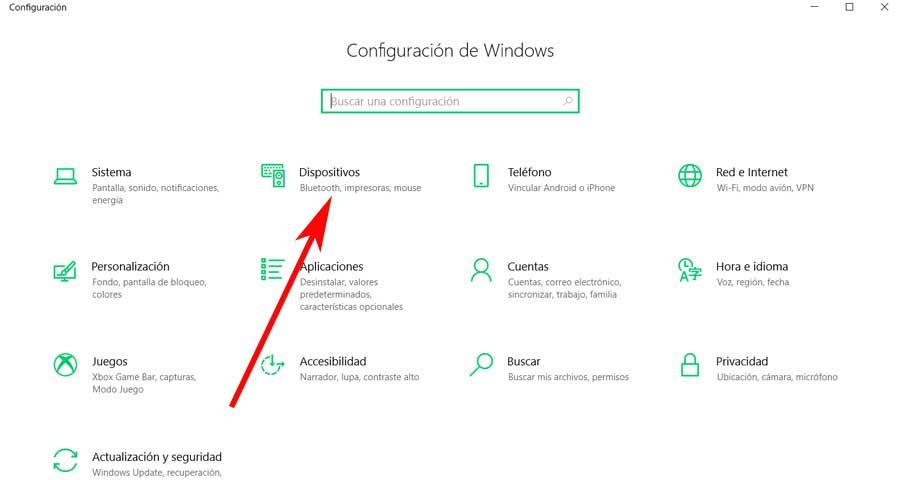
Odată ajuns în secțiunea Dispozitive, ne uităm la coloana din stânga, unde trebuie să facem clic pe secțiunea „Mouse”. În partea dreaptă, vor fi amplasate toate opțiunile de configurare corespunzătoare. Aici vom găsi activată opțiunea „Mutați ferestrele inactive când treceți cu mouse-ul peste” . Va trebui să facem clic doar pe butonul albastru, astfel încât să devină dezactivat.
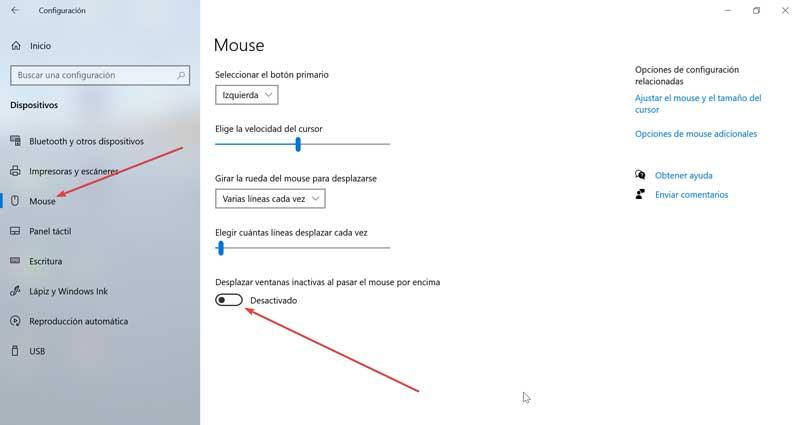
Dacă în orice moment dorim să reactivăm această funcție din meniul Setări, va fi necesar doar să efectuați aceiași pași și să faceți clic din nou pe opțiunea Mutare ferestre inactive atunci când plasați mouse-ul peste ea, astfel încât să fie marcat ca Activat .
De la Editorul de registru
O altă opțiune pe care o avem disponibilă pentru a dezactiva derularea pe ferestrele inactive din Windows 10 este utilizarea Editorului de registry. Este o aplicație foarte puternică, deci ar trebui utilizată doar de utilizatorii care știu cum să gestioneze bine aplicația, deoarece orice modificare eronată poate duce la probleme de stabilitate în sistem.
Pentru a accesa Editorul de registry trebuie să apăsăm comanda rapidă de la tastatură „Windows + R” cu care vom deschide instrumentul Run. Aici trebuie să scriem ” regedit ”Și faceți clic pe„ OK ”sau Enter. Odată ajuns în registru trebuie să navigăm prin următoarea rută în partea stângă a ferestrei.
HKEY_CURRENT_USER / Control Panel / Desktop
Odată ce am accesat folderul Desktop, vom vedea cum este afișat tot conținutul în partea dreaptă a ferestrei. Aici trebuie să căutăm fișierul „MouseWheelRouting”. În cazul în care nu va fi găsit, va fi necesar să o credem. Pentru a face acest lucru, vom face clic dreapta pe folderul Desktop pentru a deschide un mic meniu, unde trebuie să alegem „Nou” și „DWORD (32 biți)”. Odată ce acest element este creat, trebuie să îl redenumim ca „MouseWheelRouting”.
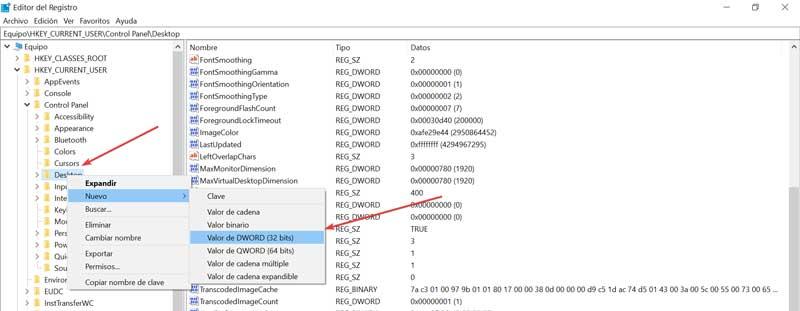
Odată ce avem disponibil elementul „MouseWheelRouting” trebuie să facem dublu clic pe el sau să facem clic dreapta și să selectăm „Modificare”. Aceasta ne va deschide o nouă fereastră. Acum vom merge la secțiunea Informații despre valoare. Aici trebuie să introducem valoarea 0 pentru a dezactiva funcția de derulare. În acest fel, atunci când trecem mouse-ul peste ferestrele inactive, acesta nu va mai derula peste ele.
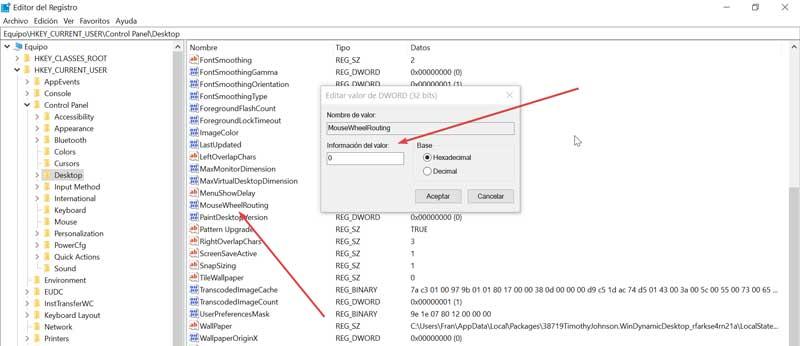
În cazul în care, în orice moment, dorim să activăm din nou această funcție din Editorul de registru, va fi necesar doar să urmăm pașii anteriori până când vom ajunge la secțiunea Informații despre valoare unde trebuie să introducem valoarea 2.